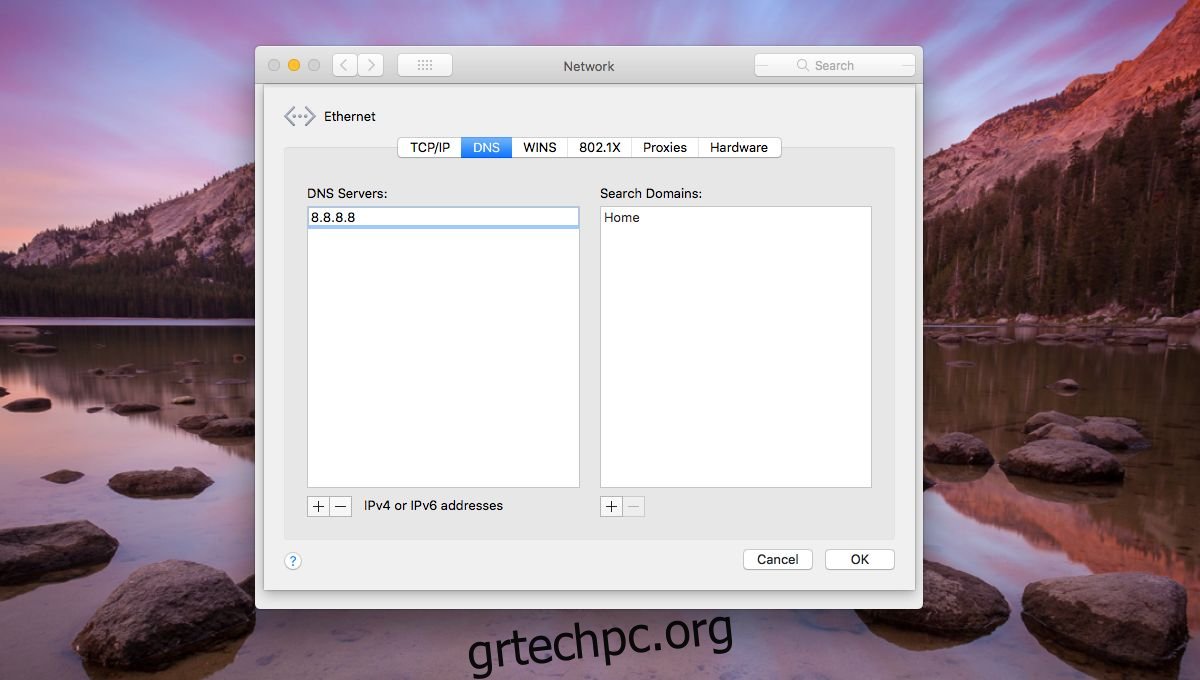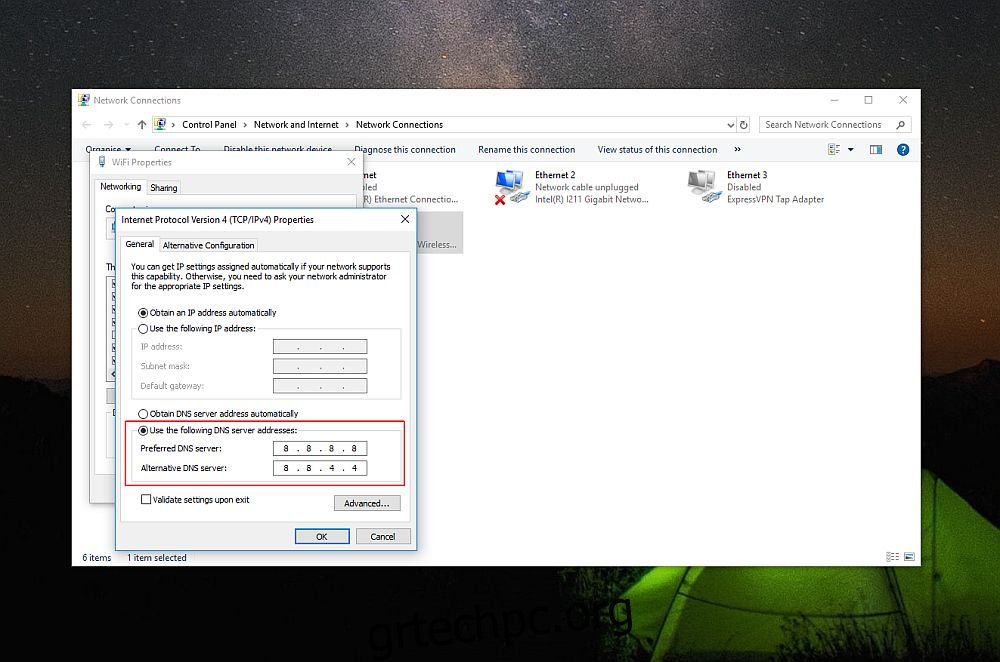Το DNS είναι ένα σύστημα που δίνει ονόματα σε άλλους υπολογιστές και συσκευές που είναι συνδεδεμένες στο διαδίκτυο. Λειτουργεί επίσης για την αναγνώριση υπολογιστών σε ιδιωτικά δίκτυα. Ενώ οι περισσότεροι τελικοί χρήστες δεν γνωρίζουν τις πιο σκοτεινές λειτουργίες που εκτελεί μια υπηρεσία DNS, θα γνωρίζουν ότι τους βοηθά να περιηγηθούν στο Διαδίκτυο.
Το DNS είναι βασικά ένας κατάλογος που αντιστοιχίζει ονόματα, π.χ. τομείς ιστοτόπων με τις διευθύνσεις IP τους. Μπορείτε να χρησιμοποιήσετε μια δημόσια υπηρεσία DNS όπως αυτή που παρέχεται από την Google ή μπορείτε να αφήσετε τον ISP σας να αποφασίσει ποια υπηρεσία DNS θα χρησιμοποιήσετε.
Η αλλαγή της υπηρεσίας DNS που χρησιμοποιείτε μπορεί συχνά να επιταχύνει την περιήγηση, γι’ αυτό οι χρήστες συχνά διαμορφώνουν το Google DNS στους επιτραπέζιους υπολογιστές τους, ακόμη και στα smartphone τους.
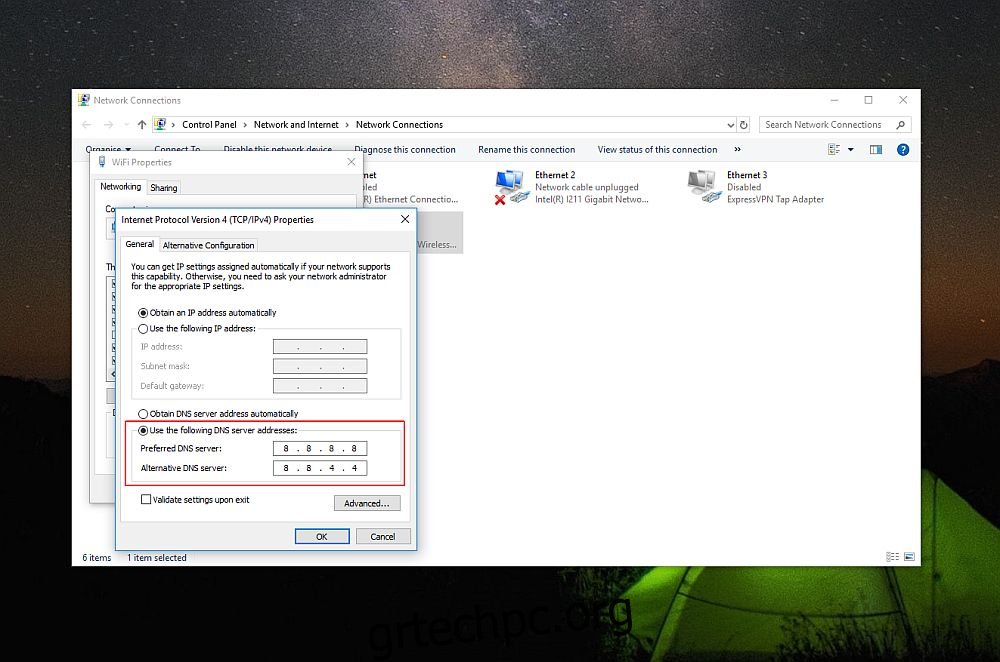
Μια γρήγορη υπηρεσία DNS μπορεί να αναζητήσει γρήγορα ένα όνομα τομέα, να λάβει τη διεύθυνση IP του και να ανακτήσει τον ιστότοπο για εσάς. Μπορείτε να χρησιμοποιήσετε οποιαδήποτε υπηρεσία DNS εάν είναι δημόσια και γνωρίζετε τη διεύθυνση διακομιστή για αυτήν. Η υπηρεσία DNS της Google είναι δημόσια και η διεύθυνση διακομιστή της είναι:
8.8.8.8 8.8.4.4
Αλλαγή διακομιστή DNS – Windows
Πρέπει να είστε συνδεδεμένοι σε δίκτυο WiFi. Ένας διακομιστής DNS ρυθμίζεται με βάση τη σύνδεση, επομένως, εάν αλλάξετε τον διακομιστή DNS για το οικιακό σας δίκτυο, δεν θα αλλάξει αυτόματα τον διακομιστή DNS για το γραφείο σας.
Για να αλλάξετε τον διακομιστή DNS στα Windows, ανοίξτε τον Πίνακα Ελέγχου. Στα Windows 10, μπορείτε να αποκτήσετε πρόσβαση στον Πίνακα Ελέγχου από την Αναζήτηση των Windows ή μπορείτε να πληκτρολογήσετε Πίνακας Ελέγχου στη γραμμή διευθύνσεων στην Εξερεύνηση αρχείων. Μεταβείτε στο Δίκτυο και Διαδίκτυο> Κέντρο δικτύου και κοινής χρήσης. Κάντε κλικ στο δίκτυο WiFi στο οποίο είστε συνδεδεμένοι αυτήν τη στιγμή.
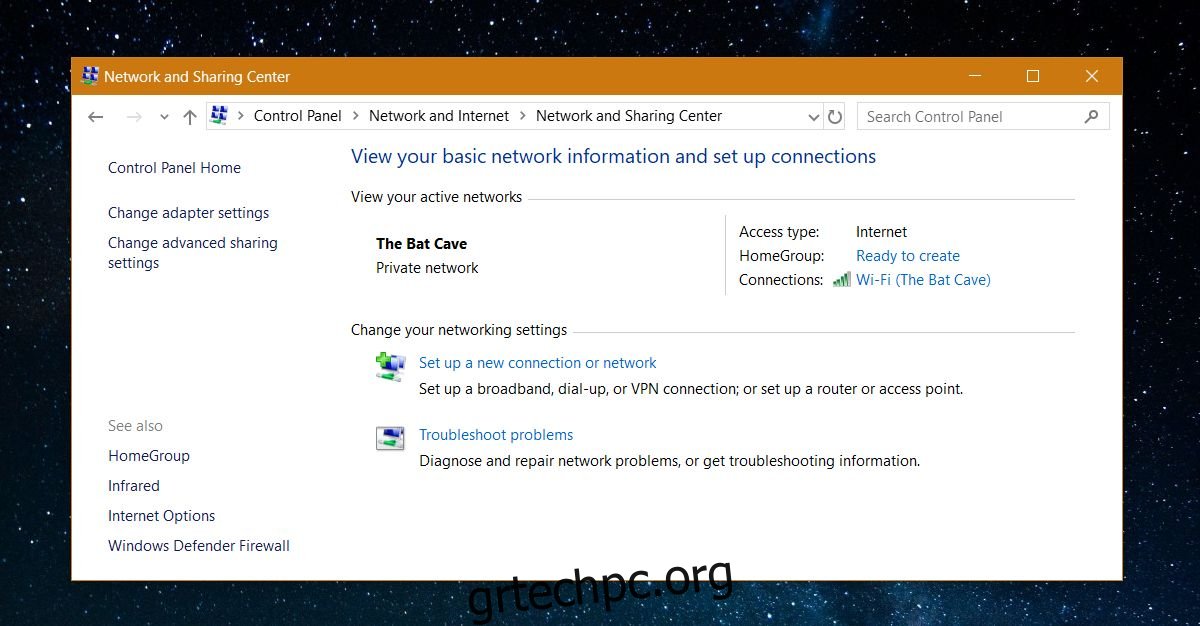
Στο παράθυρο Κατάσταση WiFi, κάντε κλικ στο κουμπί Ιδιότητες στην ενότητα Δραστηριότητα. Στο παράθυρο ιδιοτήτων WiFi που ανοίγει, κάντε διπλό κλικ στο Πρωτόκολλο Internet Έκδοση 4 (TCP/IPv4).
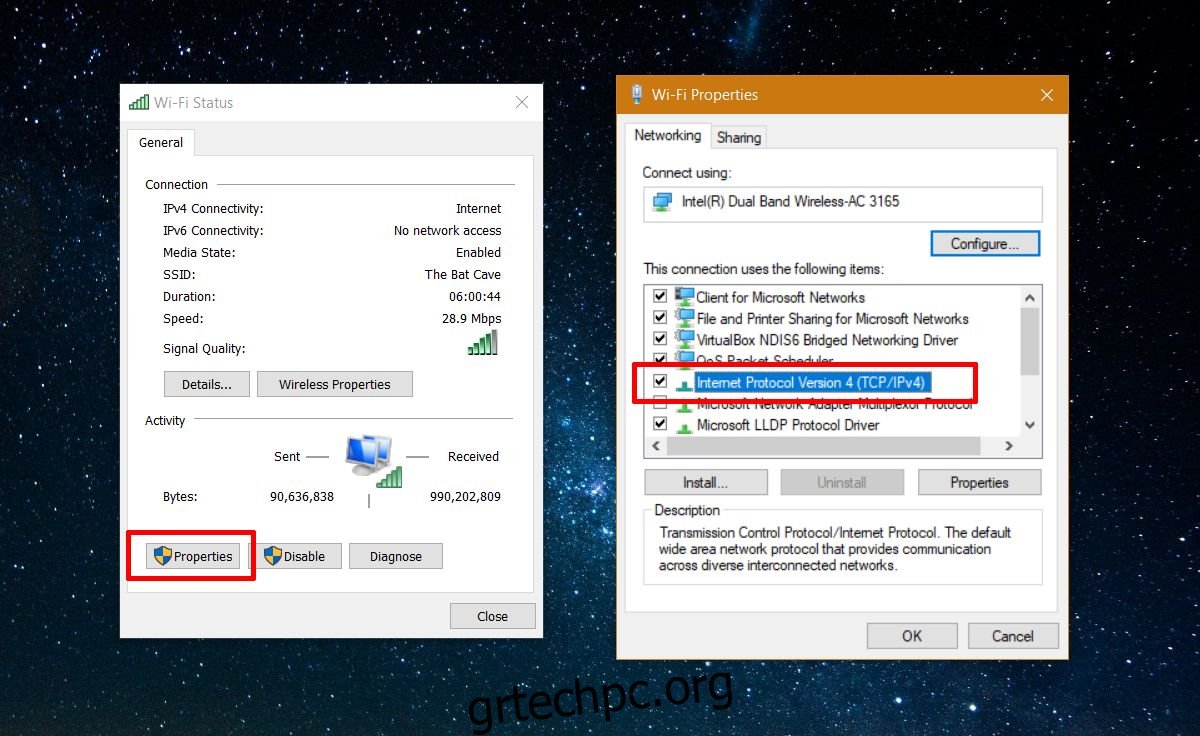
Αυτό θα ανοίξει το παράθυρο ιδιοτήτων Πρωτοκόλλου Διαδικτύου Έκδοση 4 (TCP/IPv4). Εδώ, επιλέξτε την επιλογή «Χρήση της ακόλουθης διεύθυνσης διακομιστή DNS». Εισαγάγετε τη διεύθυνση διακομιστή DNS που θέλετε να χρησιμοποιήσετε και κάντε κλικ στο OK.

Αλλαγή διακομιστή DNS – macOS
Ανοίξτε τις Προτιμήσεις συστήματος και μεταβείτε στην ομάδα προτιμήσεων δικτύου.
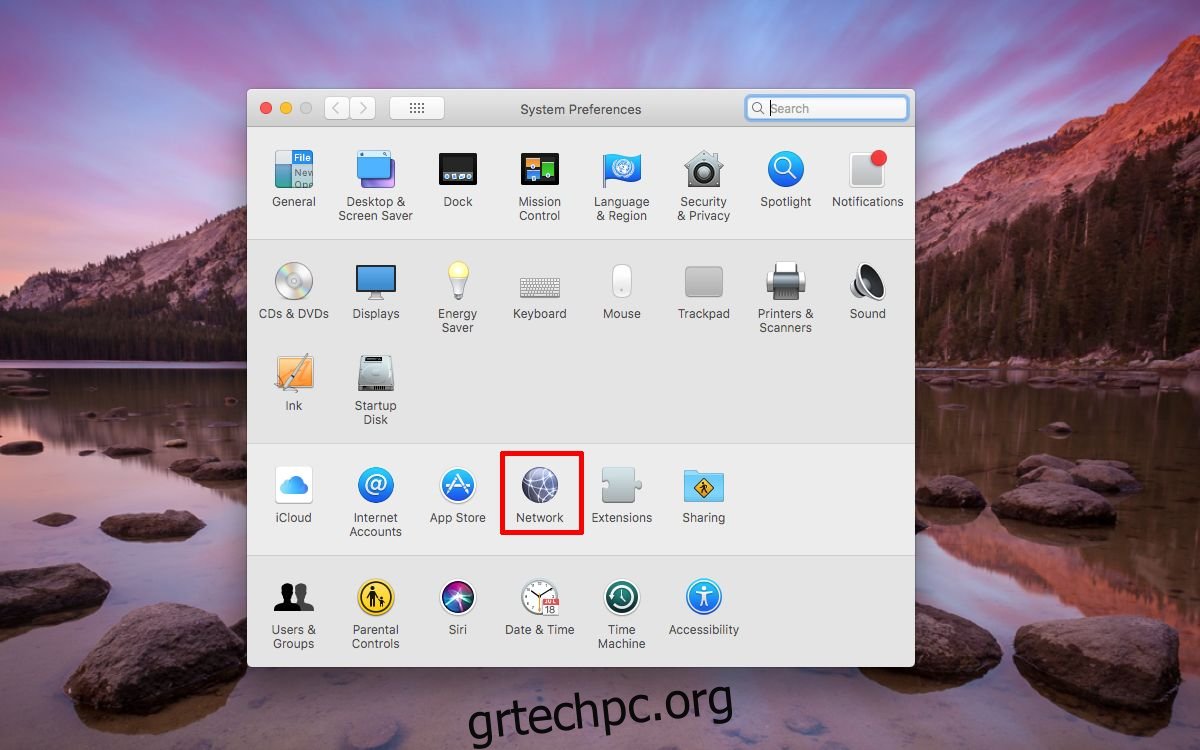
Επιλέξτε ένα δίκτυο, Ethernet ή WiFi, από την αριστερή στήλη και κάντε κλικ στο κουμπί Για προχωρημένους κάτω δεξιά.
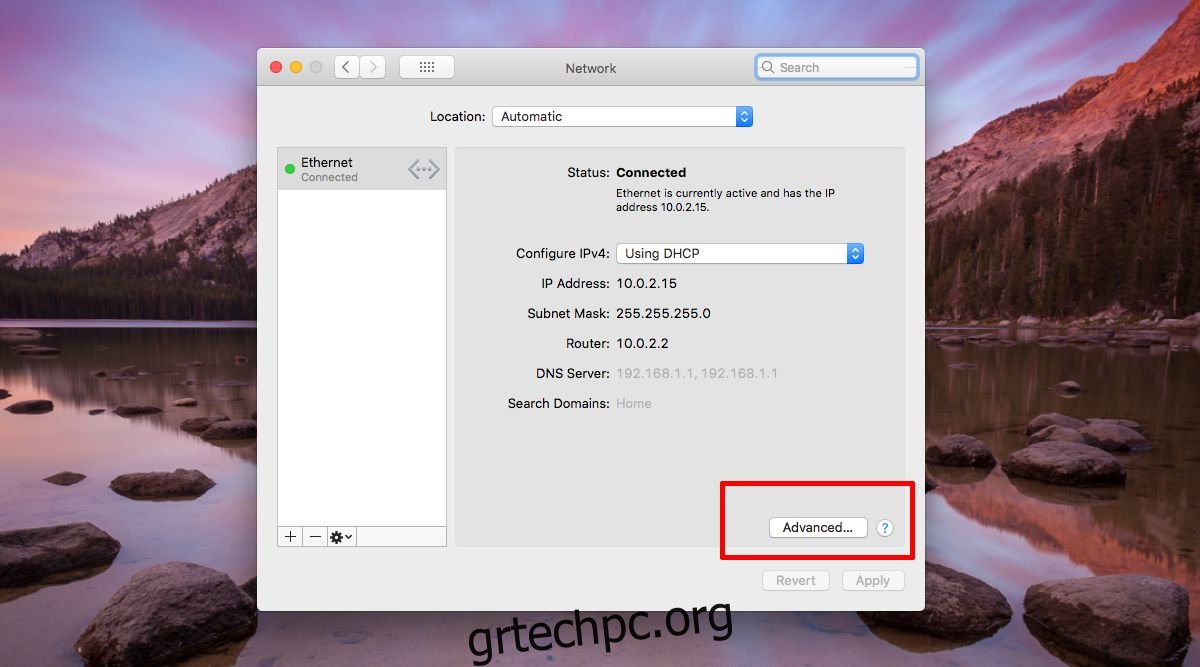
Στον πίνακα σύνθετων ρυθμίσεων, μεταβείτε στην καρτέλα DNS. Εδώ, κάντε κλικ στο σύμβολο συν στο κάτω μέρος της στήλης στα αριστερά. Εισαγάγετε τη διεύθυνση διακομιστή DNS για την υπηρεσία DNS που θέλετε να χρησιμοποιήσετε. Κάντε κλικ στο Ok, εφαρμόστε την αλλαγή και ο διακομιστής DNS θα αλλάξει. Το macOS σάς επιτρέπει να διαμορφώνετε πολλές διαφορετικές υπηρεσίες DNS, πράγμα που σημαίνει ότι εάν μία πέσει, θα χρησιμοποιήσει αυτόματα τη δεύτερη ή την τρίτη. Αυτό είναι κάτι που τα Windows δεν υποστηρίζουν.